opencv+tkinter制作HsvMaster(一)
这两天看opencv-python的HSV色彩空间,在写程序时发现用HSV来提取图像区域是件令人恶心的麻烦事。拿阈值分割做个对比,阈值最多也就一两个参数需要调整;但是HSV需要对三个通道调整上下限,也就是起码有6个参数。于是乎,就一时兴起决定做个小程序,把参数都做成滑动块,这样自然方便许多。一开始,想直接用opencv来做,但是百度了一下它没有很好的GUI支持。所以决定还是用python自带的tkinter来设计UI。
UI设计最重要的还是布局,之前学CSS就差点搞得我稀里糊涂。tkinter有三种布局方式,网上说grid是常用的,然而我用了一会,感觉这种excel类型的方法有点死板,唯一的好处是不用计算坐标,所以我布局滑块时就使用了grid,其他一律使用place。
我要的程序界面得划出两块地方显示图片,tkinter没有专用的控件,不过可以利用Lable的image属性来设置背景图片。并且,image属性对图片数据流的格式有所要求,得用PIL模块里的Image和ImageTk两个工具先对图片进行处理。在处理时,我还得对它大小限制一下,要不然不同图片导进来,布局就乱了。接下来就导入滑块和按钮,调一下布局罢了,没啥难度,就是审美得纠结一下。所有控件都导入以后,为了看起来不那么单调,本来想是给整个窗口加一个高雅的背景图的,但是当我把背景改成暗灰色以后,奇迹就发生了——这东西居然还有border。暗灰色背景,配上亮白色边框,别有一番味道啊!!
最后,在给按钮和字调下颜色,然后把窗口的默认ico图标换一下,这还是跟之前的图片导入类似,所以很快就解决了。剩下的事情就是事件控制了,因为按钮挺多的,功能也越想越复杂,因此,这部分代码就留给以后写,文末贴个程序界面截图和实现代码。
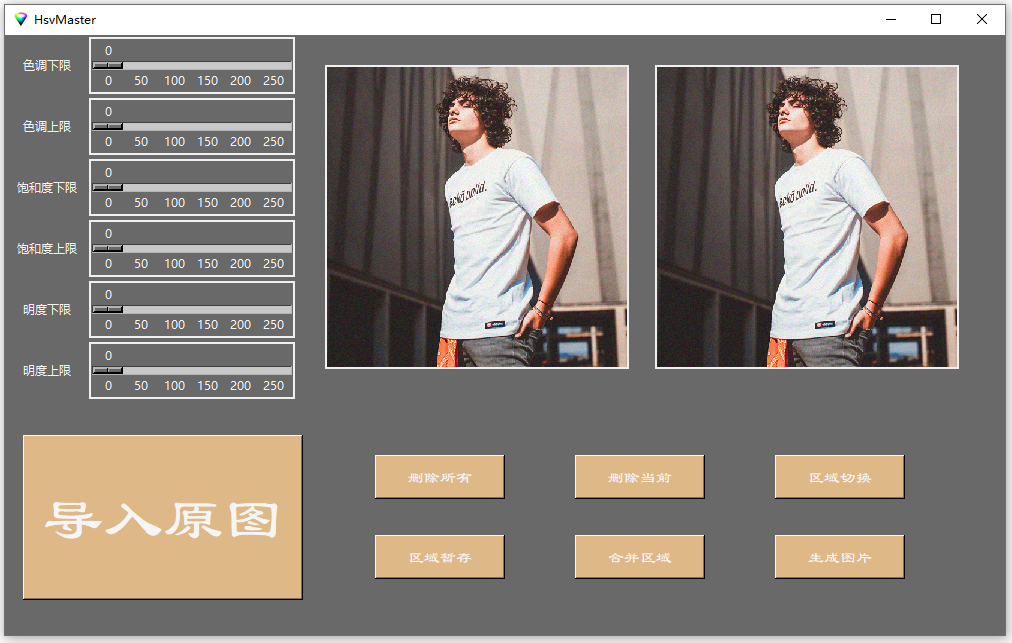
import os
from tkinter import *
from PIL import Image, ImageTk os.chdir('D:/programe/matlab/img') class GUI():
def __init__(self,window):
self.window = window
#title
self.window.title("HsvMaster")
#siz=800*600,position=(500,200)
self.window.geometry('1000x600+500+200')
self.window["bg"] = "DimGray"
# icon
self.icon = ImageTk.PhotoImage(file='hsv_icon.ico')
self.window.call('wm','iconphoto',self.window._w,self.icon) def create_widgets(self): #scale
self.hmin_label = Label(self.window,text='色调下限',fg='WhiteSmoke',bg="DimGray")
self.hmin_scale = Scale(self.window,orient=HORIZONTAL,from_=0,to=255,resolution=1,tickinterval=50,length=200,width=7,fg='WhiteSmoke',bg="DimGray")
self.hmax_label = Label(self.window,text='色调上限',fg='WhiteSmoke',bg="DimGray")
self.hmax_scale = Scale(self.window,orient=HORIZONTAL,from_=0,to=255,resolution=1,tickinterval=50,length=200,width=7,fg='WhiteSmoke',bg="DimGray")
self.smin_label = Label(self.window,text='饱和度下限',fg='WhiteSmoke',bg="DimGray")
self.smin_scale = Scale(self.window,orient=HORIZONTAL,from_=0,to=255,resolution=1,tickinterval=50,length=200,width=7,fg='WhiteSmoke',bg="DimGray")
self.smax_label = Label(self.window,text='饱和度上限',fg='WhiteSmoke',bg="DimGray")
self.smax_scale = Scale(self.window,orient=HORIZONTAL,from_=0,to=255,resolution=1,tickinterval=50,length=200,width=7,fg='WhiteSmoke',bg="DimGray")
self.vmin_label = Label(self.window,text='明度下限',fg='WhiteSmoke',bg="DimGray")
self.vmin_scale = Scale(self.window,orient=HORIZONTAL,from_=0,to=255,resolution=1,tickinterval=50,length=200,width=7,fg='WhiteSmoke',bg="DimGray")
self.vmax_label = Label(self.window,text='明度上限',fg='WhiteSmoke',bg="DimGray")
self.vmax_scale = Scale(self.window,orient=HORIZONTAL,from_=0,to=255,resolution=1,tickinterval=50,length=200,width=7,fg='WhiteSmoke',bg="DimGray") # scale position
self.hmin_label.grid(row=0, column=0,padx=15)
self.hmin_scale.grid(row=0,column=1,pady=2)
self.hmax_label.grid(row=1, column=0)
self.hmax_scale.grid(row=1,column=1,pady=2)
self.smin_label.grid(row=2, column=0)
self.smin_scale.grid(row=2,column=1,pady=2)
self.smax_label.grid(row=3, column=0)
self.smax_scale.grid(row=3,column=1,pady=2)
self.vmin_label.grid(row=4, column=0)
self.vmin_scale.grid(row=4,column=1,pady=2)
self.vmax_label.grid(row=5, column=0)
self.vmax_scale.grid(row=5,column=1,pady=2) #img
self.img = Image.open('man.jpg')
self.img = self.img.resize((300, 300))
self.img = ImageTk.PhotoImage(self.img) self.orign = Label(self.window,image=self.img,width=300,height=300)
self.work = Label(self.window,image=self.img,width=300,height=300)
#img position
self.orign.place(x=320, y=30)
self.work.place(x=650,y=30) #Button
self.import_button = Button(self.window, text='导入原图',font=('隶书',45), height=2, width=9,fg='WhiteSmoke',bg="BurlyWood")
self.clear_button = Button(self.window, text='删除所有',font=('隶书',12), height=2, width=15,fg='WhiteSmoke',bg="BurlyWood")
self.delete_button = Button(self.window, text='删除当前',font=('隶书',12), height=2, width=15,fg='WhiteSmoke',bg="BurlyWood")
self.switch_button = Button(self.window,text='区域切换',font=('隶书',12), height=2, width=15,fg='WhiteSmoke',bg="BurlyWood")
self.save_button = Button(self.window, text='区域暂存',font=('隶书',12), height=2, width=15,fg='WhiteSmoke',bg="BurlyWood")
self.merge_button = Button(self.window, text='合并区域',font=('隶书',12), height=2, width=15,fg='WhiteSmoke',bg="BurlyWood")
self.picture_button = Button(self.window, text='生成图片',font=('隶书',12), height=2, width=15,fg='WhiteSmoke',bg="BurlyWood") #button position
self.import_button.place(x=18,y=400)
self.clear_button.place(x=370,y=420)
self.delete_button.place(x=570,y=420)
self.switch_button.place(x=770,y=420)
self.save_button.place(x=370,y=500)
self.merge_button.place(x=570,y=500)
self.picture_button.place(x=770,y=500) def gui_start(): my_window = Tk()
my_gui = GUI(my_window)
my_gui.create_widgets()
my_window.mainloop() gui_start()
opencv+tkinter制作HsvMaster(一)的更多相关文章
- OpenCV +Python 制作画板
效果图 画图工具实现 代码 运行结果 程序分析 窗体自由度 如何退出程序 滚动条相关 支持的事件 首先声明一下,本例思路不是博主原创,博主在前人的代码上进行了个性化的修改,制作了一个简单的画图工具.下 ...
- Tkinter制作简单的python编辑器
想要制作简单的python脚本编辑器,其中文字输入代码部分使用Tkinter中的Text控件即可实现. 但是问题是,如何实现高亮呢?参考python自带的编辑器:python27/vidle文件夹中的 ...
- python3+opencv+tkinter开发简单的人脸识别小程序
学校里有门图像处理的课程最终需要提交一个图像处理系统, 正好之前对于opencv有些了解,就简单的写一个人脸识别小程序吧 效果图如下 笔者IDE使用Pycharm,GUI编程直接使用内置的tkinte ...
- 用tkinter制作签名设计窗口
效果如下: from tkinter import * from tkinter import messagebox import requests import re from PIL import ...
- python+tkinter制作一个可自定义的动态时钟及详细解释,珍藏版
1.效果图 2.完整代码 #第1步:导出模块 from tkinter import * import math,time #第2步:定义窗口的相关设置 root = Tk() root.title( ...
- opencv函数制作的时钟模型
http://www.cnblogs.com/sytu/p/4192652.html 在秒针模型的基础上添加了分针和时针,并且添加了暂停控件和设置时间的功能. #include"cv.h&q ...
- opencv函数制作的秒针模型
曾经做过,没想到这次再次写这篇代码却用了这么久的时间.这回我要记住他. #include"cv.h" #include"highgui.h" int main( ...
- *#【Python】【基础知识】【模块】【tkinter】【学用tkinter画图/制作窗口】
Python 提供了多个图形开发界面的库,几个常用 Python GUI 库如下: Tkinter: Tkinter 模块(Tk 接口)是 Python 的标准 Tk GUI 工具包的接口 . Tk ...
- 《OpenCV图像处理编程实例》
<OpenCV图像处理编程实例>例程复现 随书代码下载:http://www.broadview.com.cn/28573 总结+遇到的issue解决: 第一章 初识OpenCV 1.VS ...
随机推荐
- jquery 版本冲突解决办法
<!-- 引入1.6.4版的jq --> <script src="http://ajax.googleapis.com/ajax/libs/jquery/1.6.4/jq ...
- bzoj 3876: [Ahoi2014]支线剧情
就是加一个1的下界就好了. #include<bits/stdc++.h> #define N 100005 #define LL long long #define inf 0x3f3f ...
- Transaction Managament(事务管理二、Spring事务)
Transaction Managament(事务管理二.Spring事务) Spring事务框架的优势 Spring事务框架将开放过程中事务管理相关的关注点进行了分离,对这些关注点进行了抽象分离 ...
- 代码神器:拒绝重复编码,这款IDEA插件了解一下.....
作者:HeloWxl www.jianshu.com/p/e4192d7c6844 Easycode是idea的一个插件,可以直接对数据的表生成entity.controller.service.da ...
- bestphp's revenge
0x00 知识点 1利用PHP原生类来构造POP链 本题没有可以利用的类,没有可以利用的类就找不到POP链所以只能考虑PHP原生类 我们先来解释一下什么是POP链 POP:面向属性编程 在二进制利用时 ...
- Git--记一次丢失本地记录但是代码已提交到gerrit
参考 https://blog.csdn.net/yucendulang/article/details/76199913 https://stackoverflow.com/questions/28 ...
- 步进电机加减速S曲线算法
一.Sigmoid 函数 1.1 Sigmoid函数原型 1.2 sigmoid函数波形: 由图形可看出在-10时已经接近于0,一般取值区间在[-5,5]. 1.3 sigmoid函数的导数 转载CS ...
- 查看docker的挂载目录
docker inspect container_name | grep Mounts -A 20docker inspect container_id | grep Mounts -A 20
- 吴裕雄--天生自然 JAVASCRIPT开发学习: this 关键字
<!DOCTYPE html> <html> <head> <meta charset="utf-8"> <title> ...
- bootstrap 基础表单
表单中常见的元素主要包括:文本输入框.下拉选择框.单选按钮.复选按钮.文本域和按钮等.其中每个控件所起的作用都各不相同,而且不同的浏览器对表单控件渲染的风格都各有不同. ☑ LESS版本:对应源文 ...
